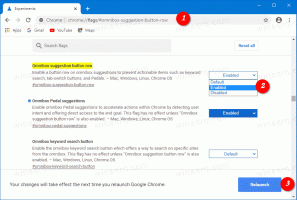Windows10でファイルとプリンターの共有を無効または有効にする
Windows 10を使用すると、ユーザーはローカルに接続されたプリンターと保存されているファイルをネットワーク経由で他のユーザーと共有できます。 共有ファイルには、他のユーザーとの読み取りおよび書き込みのためにアクセスできます。 共有プリンターは、リモートコンピューターでの印刷に使用できます。 Windows10でファイルとプリンターの共有を構成する方法を見てみましょう。
広告
既定では、Windows 10では、プライベート(ホーム)ネットワーク上でのみファイルとプリンターの共有が許可されています。 ネットワークタイプがパブリックに設定されている場合は無効になります。
アカウントにサインインしていて、ネットワークが初めて動作するときに、Windows 10は、接続しているネットワークの種類(ホームまたはパブリック)を尋ねます。 サイドバーのプロンプトで、接続したばかりのネットワーク上のPC、デバイス、およびコンテンツを検索するかどうかを尋ねられます。
 あなたが選ぶなら はい、OSはそれをプライベートネットワークとして構成し、ネットワーク検出をオンにします。 パブリックネットワークの場合、検出とアクセスが制限されます。 リモートPCからコンピューターにアクセスする必要がある場合、またはローカルネットワーク上のPCとデバイスを参照する必要がある場合は、ホーム(プライベート)に設定する必要があります。 これらのネットワーク検出および共有機能を正しく機能させるには、ファイルとプリンターの共有をオンにする必要があります。
あなたが選ぶなら はい、OSはそれをプライベートネットワークとして構成し、ネットワーク検出をオンにします。 パブリックネットワークの場合、検出とアクセスが制限されます。 リモートPCからコンピューターにアクセスする必要がある場合、またはローカルネットワーク上のPCとデバイスを参照する必要がある場合は、ホーム(プライベート)に設定する必要があります。 これらのネットワーク検出および共有機能を正しく機能させるには、ファイルとプリンターの共有をオンにする必要があります。
次の記事を参照してください。
- Windows 10でネットワークの場所の種類(パブリックまたはプライベート)を変更する
- Windows10のPowerShellでネットワークの場所の種類を変更する
Windows10でファイルとプリンターの共有を有効にするには、 以下をせよ。
- クラシックを開く コントロールパネル アプリ。
- コントロールパネル\ネットワークとインターネット\ネットワークと共有センターに移動します。

- 左側のリンクをクリックします 詳細な共有設定を変更する.

- [プライベート]、[ゲスト]、または[パブリック]ネットワークプロファイル項目を展開して、ネットワークの種類ごとにネットワーク共有を構成します。

- オプションを有効にする ファイルとプリンターの共有をオンにする 選択したプロファイルについては、これで完了です。
- 必要に応じて、他のネットワークプロファイルに対してこの手順を繰り返します。
ファイルとプリンターの共有を無効にするには、オプションを選択します ファイルとプリンターの共有をオフにする コントロールパネルの同じページにあります。
または、コンソールツールを使用することもできます netsh 機能の状態を切り替えます。
netshを使用したファイルとプリンターの共有を無効または有効にする
- 開く 昇格したコマンドプロンプト.
- 次のコマンドを入力するか、コピーして貼り付けます。
netshadvfirewallファイアウォールセットルールgroup = "ファイルとプリンターの共有" new enable = Yes
これにより、すべてのネットワークプロファイルでファイルとプリンターの共有機能が有効になります。

- すべてのネットワークプロファイルでファイルとプリンターの共有機能を無効にするには、次のコマンドを実行します。
netshadvfirewallファイアウォールセットルールgroup = "ファイルとプリンターの共有" new enable = No

ヒント:ファイルとプリンターの共有を有効にしている場合は、オプションも有効にしていることを確認してください Microsoftネットワーク用のファイルとプリンターの共有 ネットワークアダプタのプロパティで。 従来のコントロールパネルを開き、[コントロールパネル] \ [ネットワーク]および[インターネット] \ [ネットワーク接続]でネットワークアダプタのプロパティを確認します。 以下のスクリーンショットを参照してください。



それでおしまい。